Chociaż na wstążce w programie Visio nie ma polecenia dotyczącego nagłówka ani stopki, możesz utworzyć taki element na rysunku przez dodanie obramowania. Obramowanie funkcjonuje jak strona tła, więc nagłówek i stopka są edytowane niezależnie od diagramu pierwszego planu.
-
Kliknij pozycję Projektowanie > Obramowania i tytuły, a następnie kliknij styl, który chcesz nadać nagłówkowi lub stopce. Obramowanie pojawi się jako strona tła o nazwie typu Gradient-1.
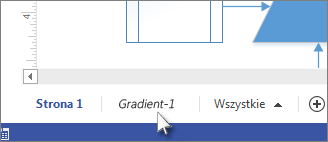
Porada: Jeśli do jednej strony rysunku dodasz obramowanie (obejmujące nagłówek lub stopkę) oraz tło (jedno lub więcej), w programie Visio elementy te zostaną uwzględnione na tej samej stronie tła.
-
Aby edytować tekst w obramowaniu, kliknij kartę strony tła zawierającą obramowanie. Większość obramowań zawiera trzy obszary tekstu: tytuł, datę i numer strony. Kliknij dwukrotnie dowolny obszar tekstu, aby wprowadzić zmiany i utworzyć własny nagłówek lub stopkę. Aby usunąć dowolny z tych obszarów, zaznacz go kliknięciem i naciśnij klawisz Delete.
Porada: Jeśli chcesz, aby data była aktualizowana automatycznie, kliknij dwukrotnie obszar tekstu daty, a następnie kliknij prawym przyciskiem myszy i kliknij pozycję Wstaw pole. W polu Kategoria kliknij pozycję Data/godzina, a następnie w polu Nazwa pola wybierz typ aktualizacji, która ma się pojawiać na obramowaniu.
-
Aby zakończyć edytowanie strony tła obramowania, kliknij kartę strony innej strony rysunku. Na stronie obramowania nie zostaną uwzględnione żadne zmiany wprowadzone na innych stronach.
Dodawanie nagłówka lub stopki do wielu stron
Strony obramowania dla nagłówków i stopek najlepiej się sprawdzają w przypadku zastosowania pojedynczo do każdej ze stron, nawet jeśli każdej stronie nadaje się to samo tło.
Gdy wiele stron rysunku korzysta z wspólnej strony tła lub obramowania, strona tła przyjmuje rozmiar największego znajdującego się na niej rysunku. Na rozmiar rysunku mają wpływ: liczba, rozmiar i położenie znajdujących się na nim kształtów.
Jeśli obramowanie strony jest niedopasowane, usuń stronę obramowania i przypisz nowe obramowanie. Zrób tak:
-
Kliknij pozycję Projektowanie > Obramowania i tytuły > Bez obramowania i tytułu.
-
Kliknij pozycję Projektowanie > Obramowania i tytuły, a następnie kliknij odpowiedni styl obramowania.
Uwaga: Dodanie strony do rysunku powoduje, że strona ta automatycznie korzysta z obramowania lub tła, które zostało ostatnio zastosowane do rysunku. To oznacza, że obramowanie będzie pasowało do nowych stron pierwszego planu pod warunkiem, że wszystkie dodawane strony, które z niego korzystają, będą miały ten sam rozmiar. Warto pamiętać o sprawdzeniu nagłówków i stopek po dodaniu i skonstruowaniu stron pierwszego planu.










